Continuando o assunto do último artigo, iremos continuar a abordar a administração dos posts do seu blog WordPress. Vamos lá!
Seleção De Posts
Para manipular vários posts ao mesmo tempo, aplicando ações em massa, será necessário que você aprenda um pouco mais sobre a seleção dos posts. Existem três métodos de seleção:
- Seleção manual (um ou mais posts): para selecionar um post por vez é necessário apenas deixar marcada (clicada) a caixa (também conhecida como checkbox) que fica na frente de cada post (destacada de vermelho na figura 1). Como exemplos, na figura 1, estão os dois primeiros posts selecionados;
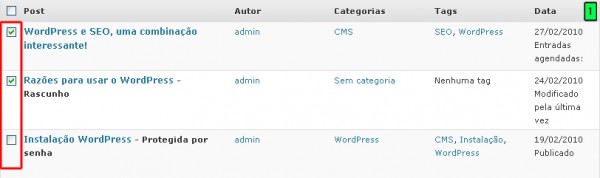
- Seleção automática (todos os posts): para selecionar todos os posts da página de uma vez, basta deixar marcada (clicada) a caixa (checkbox) que se encontra no barra de título ou do rodapé da lista de posts (destacados na figura 2). Clicando novamente todas as caixas serão desmarcadas;
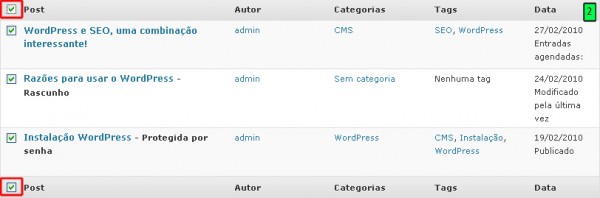
- Seleção Inversa: quando você usar essa opção, as caixas (checkbox) que estavam marcadas serão desmarcadas e as desmarcadas serão marcadas. A seleção inversa é feita clicando na caixa da barra de título ou do rodapé (destacados na figura 2) com a tecla ‘Shift’ pressionada.
Com a seleção dos posts feita, você poderá aplicar a ação em massa desejada.
Ações em Massa
São ações que você aplica em um ou vários posts. Para aplicar esse tipo de ação é necessário selecionar os posts primeiro. As opções disponíveis são:
- Mover para a lixeira: os posts selecionados serão enviados para a lixeira;
- Editar: irá abrir uma caixa com algumas opções [figura 3]:
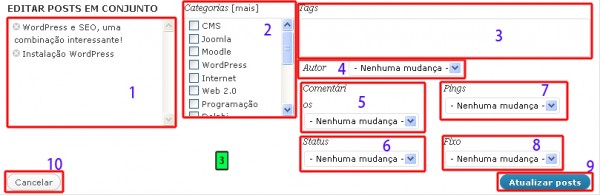
- Mostra os posts que foram selecionados. Clicando no pequeno ‘X’ na frente de cada post, fará com que você o exclua da seleção;
- Categorias: selecione a categoria comum aos posts. Clicando no [mais] você verá todas as categorias sem a barra de rolagem [figura 4];
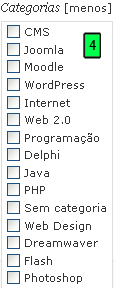
- Tags: adicione tags aos posts;
- Autor: nenhuma mudança / escolher algum autor para os posts entre os cadastrados no seu blog. Os usuários cadastrados com o nível ‘Assinante’ não aparecem aqui;
- Comentários: Nenhuma mudança / Permitir / Não permitir;
- Status: Nenhuma mudança / Publicado / Privado / Revisão / Pendente / Rascunho;
- Pings: Nenhuma mudança / Permitir / Não permitir;
- Fixo: Nenhuma mudança / Fixo / Não fixo;
- Atualizar posts: aplicar as opções selecionadas;
- Cancelar: fecha a caixa de opção;
Ações Imediatas
São ações que você executa em apenas um post. As opções aparecem quando você passa o mouse em cima do título do post. São elas:
- Editar: você é levado à tela de edição do post, a mesma usada na criação. Consulte o artigo que trata do assunto para mais informações;
- Edição rápida: abre uma caixa com algumas opções [figura 5], sendo elas: Título, Slug, Data, Autor, atribuir uma Senha ou marcar como Post privado, Categorias, Tags, Permitir comentários, Permitir pings, Status e Fixar o post. O botão ‘Atualizar post’ aplica todas as alterações feitas e o botão ‘Cancelar’ fecha a caixa de opções;
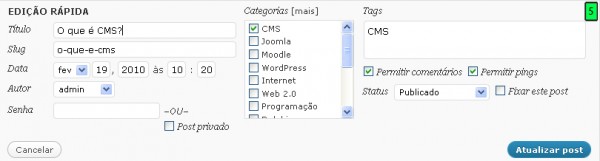
- Lixeira: adiciona o post à lixeira;
- Ver / Visualizar: apresenta o post da forma como ele aparece na postagem do blog;
Lixeira de Posts do WordPress
Como foi dito no último artigo, a lixeira do WordPress funciona como a do Windows: é uma cópia de segurança dos posts apagados. Na verdade o que acontece com os posts apagados é que eles recebem o status de ‘lixo’ e ficam guardados até que você tome uma ação
definitiva.
Podemos ainda dizer que o status ‘lixo’ é especial, pois todas as ações desses posts mudam em relação aos outros status, além de não entrarem para a visualização normal dos posts (link ‘Tudo’, Categorias ou Tags).
Para enviar os posts para a lixeira existem diversas maneiras, algumas inclusive mostradas nesse artigo (ações em massa e ações imediatas). Para manipular os posts da lixeira, você deve fazer o seguinte:
No painel do WordPress, vá em ‘Posts > Editar’ e clique no link ‘Lixos’ (Trash em inglês) para então ter acesso aos posts da lixeira [figura 6]:
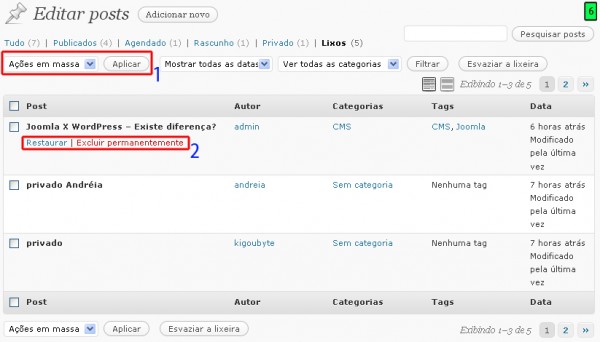
As opções que mudam em relação aos posts “não-lixo” são as ações em massa e as ações imediatas (respectivamente os destaques 1 e 2 da figura 3). Os dois tipos de ações possuem as mesmas opções: ‘Restaurar’ (que restaura o post com o status que estava) e ‘Excluir permanentemente’ que apaga de vez o post, excluindo sua entrada no banco de dados.
Para executar a ação imediata basta passar o mouse em cima do título do post que as duas opções irão aparecer (destaque 2 da figura 3). Já a ação em massa necessita que os posts estejam previamente selecionados para então escolher o tipo de opção na caixa de seleção
(destaque 1 da figura 3) e clicar no botão ‘Aplicar’.
No próximo artigo iremos abordar a adição / edição de posts no seu blog. Não deixe de acompanhar! Qualquer dúvida, crítica ou elogio poderá ser feito nos comentários. Ficarei feliz em te ajudar.
Referências e Links:
- http://codex.wordpress.org/Posts_Edit_SubPanel


4 Responses
Comecei a pouco tempo estudar esse ótimo CMS do wordpress
Estou aprendendo bastante com os tutoriais exibidos aqui no webmaster.pt 🙂
Grande abraço e sucesso
Mandei um aquivo para a lixeira e queria recupera-lo mas acho que meu Wordpress é diferente deste deve ser uma versão anterior
como faço pra mover um post para cima ou para baixo.?
Olá. Estava fazendo uma revisão geral nos meus posts, e resolvi enviar para o "lixo" alguns arquivos pensando em restaurá-los depois. Acontece que, ao fazer isso, acabei excluindo permanentemente alguns arquivos que tinha por importantes. Neste caso, há como recuperá-los?